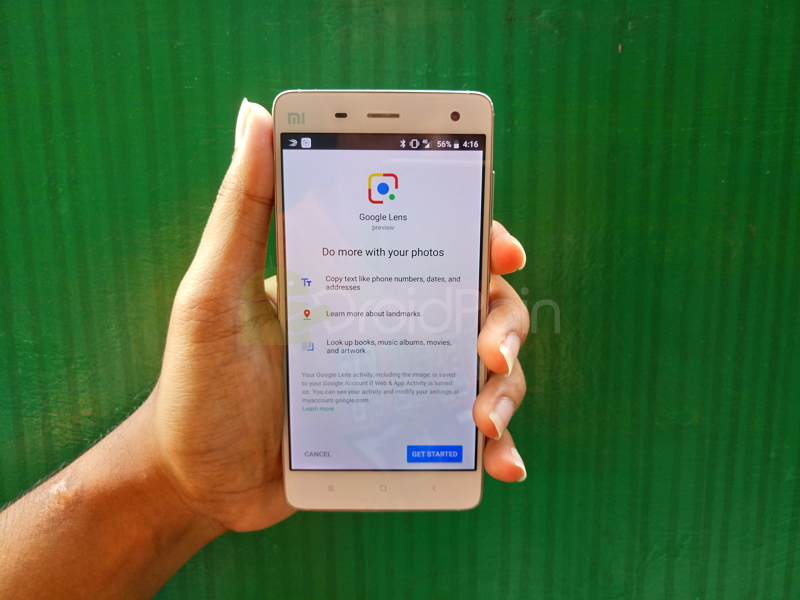
Bekerja dengan menggunakan komputer rasanya melelahkan juga, apalagi kalau harus ngetik sampai belasan atau mungkin puluhan halaman dengan waktu yang amat terbatas (anak sekolah ataupun kuliahan pasti tahulah rasanya dikejar tugas yang numpuk). Nah, maka dari itu dikesempatan kali ini DroidPoin ingin membagikan sebuah tips yang pastinya akan sangat memudahkan pekerjaan kamu dimana kamu bisa menyalin tulisan tangan ataupun teks dari buku menjadi teks digital tanpa harus mengetik lagi!
Beneran nih bisa?
Bisa dong, kamu cukup menggunakan aplikasi Google Lens yang ada di smartphone dan Chrome yang ada pada PC kamu (pastikan kedua aplikasi tersebut sudah berada di versi paling baru). Buat yang gak tau caranya silakan ikuti langkah-langkah di bawah ini:
1. Pastikan tulisan tangan yang ingin kamu ambil bisa dibaca dengan jelas atau teks dalam buku yang ingin kamu ambil tidak blur
2. Jika sudah tinggal ambil gambar (tulisan tangan atau teks di buku) tersebut menggunakan Google Lens dan setelah itu kamu hanya tinggal sortir bagian mana yang ingin kamu jadikan teks digital
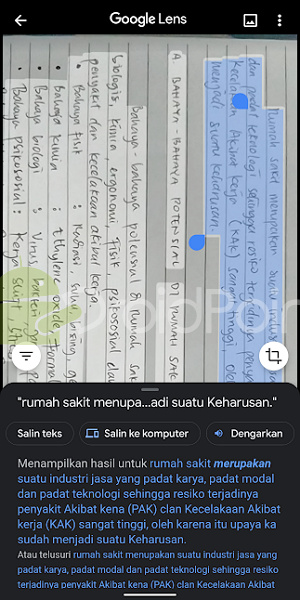
3. Jika sudah pilihlah opsi “Salin ke Komputer” dan cari perangkat yang terdaftar
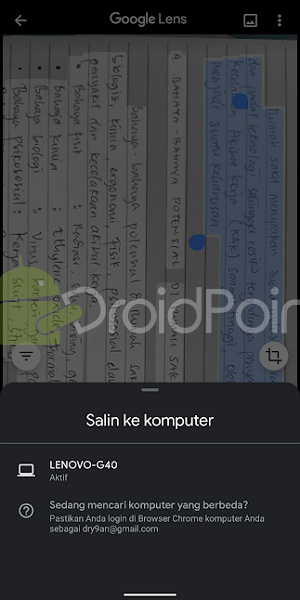
4. Sebelum memilih opsi “Salin ke Komputer”, pastikan kamu sudah login ke Chrome menggunakan akun Google yang sama dengan yang digunakan oleh ponsel kamu. Jika seandainya tidak sesuai maka tidak ada perangkat yang akan muncul
5. Biasanya akan ada notifikasi dari Chrome yang bertuliskan “tekan Ctrl + V untuk menyalin” pada perangkat laptop kamu
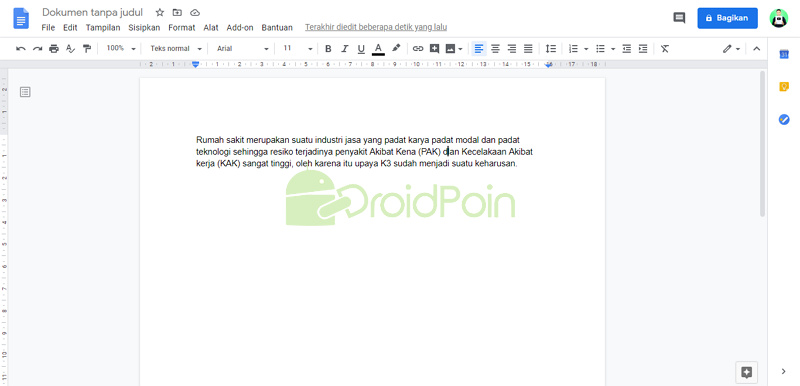
6. Selanjutnya kamu tinggal buka saja Word atau Google Docs untuk menyalin teks tadi
7.Done
Gimana, sangat memudahkan pekerjaan kamu banget bukan? Jika dirasa bermanfaat jangan lupa untuk share info ini ke temen-temen kamu yah. 😁

